Содержание
- 1 Разница между спецификациями Bluetooth 4.2 и 5.0
- 2 Существующие заблуждения о подключении этих Блютуз версий
- 3 Будут ли функционировать наушники с Блютуз 5.0 на смартфоне с Блютуз 4.2
- 4 Всегда ли качество звучания на 5.0 лучше, чем 4.2
- 5 Заключение
- 6 Узнаем версию Bluetooth
- 7 Отличие разных версий Bluetooth
- 8 Что делать, если не подключается левый или правый наушник?
- 9 Проблемы с подключением
- 10 Почему телефон перестал видеть Bluetooth наушники?
- 11 Основные правила использования
- 12 Альтернативный способ сопряжения наушников друг с другом
- 13 Как устранить проблему рассинхронизации?
- 14 Как сделать сопряжение наушников между собой
Совместимость устройств – важный критерий при оценке необходимости их покупки. Никому не хочется приобрести беспроводные наушники, а затем узнать, что их нельзя подключить к нашему телефону. Вот и в случае разницы спецификации блютуз. Когда наш телефон поддерживает стандарт Bluetooth 4.2, а мы думаем о приобретении наушников работающих на базе Bluetooth 5.0, у нас может возникнуть вопрос о совместимости этих устройств. Смогут ли работать вместе наушники на базе блютуз 5.0 со смартфоном, работающим на базе блютуз 4.2? Расскажем об этом в нашем материале.
Содержание
Разница между спецификациями Bluetooth 4.2 и 5.0
Как известно, Bluetooth являет собой форму беспроводной связи, передающей данные с одного устройства на другое. Сигнал блютуз обычно используется для передачи данных на короткие расстояния, потому он идеально подходит для умных гаджетов, которыми мы пользуемся практически ежедневно.
Bluetooth имеет несколько спецификаций, каждая последующая из которых увеличивала мощность, скорость, диапазон и другие характеристики передачи данных. Новейшей на данный момент является спецификация 5.2, опубликованная 31 декабря 2019 года. Большинство же ныне продающихся на рынке устройств реализуются со спецификацией 4.2 и 5.0.
Отличия спецификаций 4.2 и 5.0 сводятся к следующему:
- Скорость. Спецификация блютуз 5.0 (2 М бит/с) вдвое быстрее спецификации 4.2 (1 Мбит/с). Это достигается через более высокую пропускную способность блютуз 5 (5 Мбит/c) по сравнению с блютуз 4 (2,1 Мбит/с);
- Расстояние. Устройства с поддержкой спецификации 5.0 могут соединяться друг с другом на расстоянии до 240 метров. Для сравнения, спецификация 4.2 позволяет соединение только в границах 60 метров;
- Потребляемая мощность. Спецификация блютуз 5 направлена на потребление меньшей энергии по сравнению с блютуз 4.2. Это означает, что вы можете держать своё блютуз-устройство включенным в течении более длительного периода времени, нежели девайс с блютуз 4.2;
- Ёмкость сообщения. Блютуз 5 имеет вместимость около 255 байт, что позволяет передавать больше полезной информации. Для сравнения, стандарт блютуз 4 имеет ёмкость сообщения около 31 байта, что даёт всего 17-20 байтов для полезной передачи данных;
- Поддержка устройств IoT (интернет-вещей). Спецификация блютуз 5 более хорошо работает устройствами IoT благодаря широкому диапазону и высокой скорости;
- Поддержка воспроизведения двойного звука. Спецификация блютуз 5 позволяет одновременно проигрывать звук на двух подключенных устройствах. К примеру, вы можете одновременно подключить две пары беспроводных вкладышей, колонок к вашему телефону, и наслаждаться с вашим другом музыкой с вашего смартфона. В версии 4.2 подобное невозможно;
- Безопасность. В блютуз 5.0 закрыты ряд эксплоитов, имеющихся в версии 4.2. И ранее позволявшим злоумышленникам подключаться к телефонам ничего не подозревающих пользователей.
Как видим, более новая спецификация обладает существенными преимуществами по сравнению со старой. Но можно ли подключить два устройства, одно из которых работает на 5.0 а второе на 4.2 друг с другом? Рассмотрим этот вопрос ниже.
Читайте также: как подключить блютуз наушники к телефону.
Существующие заблуждения о подключении этих Блютуз версий
В сети время от времени можно встретить утверждения о том, что спецификации 4.2 и 5.0 лишь отчасти совместимы друг с другом. К примеру, есть мнение, что:
- Подключение типа «Slave» — «Master» несовместимы. То есть если ваш ноутбук (смартфон) являющийся главным устройством, использует спецификацию 4.2, и вы покупаете новые наушники, работающие на базе 5.0, то ваш ноутбук не будет работать с данными наушниками;
- Подключение типа «Master» — «Slave» совместимы. Если вы купили новый ноутбук (смартфон), работающий на версии Блютуз 5.0 (главное устройство), а у вас уже есть наушники, функционирующие на базе 4.2 (подчинённое устройство). То такие наушники будут работать с вашим ноутбуком, но в пределах характеристик спецификации 4.2.
Такие заблуждения подчас довольно активно отстаиваются, и вы найдёте достаточно приверженцев этой версии. Но что же на самом деле?
Будут ли функционировать наушники с Блютуз 5.0 на смартфоне с Блютуз 4.2
Тем не менее ответ будет категоричным – данные спецификации 5.0 и 4.2 хорошо совместимы! Вы легко сможете подключить свои более современные наушники к вашему телефону, и наслаждаться звуком, прямо зависящим от качества ваших устройств.
Когда у вас имеются наушники с bluetooth 5.0, при их соединении с телефоном 4.2 последний будет отправлять им данные в формате сигнала спецификации 4.2. Этот сигнал будут легко улавливать чипы, работающие на 5.0, и отлично работать с ним.
При этом более старое устройство не будет поддерживать улучшенные характеристики новой спецификации блютуз. Это означает, что вы будете сталкиваться с потерей сигнала и понижением его качества даже на новых наушниках, которые будут вынуждены работать в границах старой спецификации, имеющейся на вашем телефоне.
Поэтому, когда люди жалуются, что их новые наушники теряют сигнал, то обычно это значит, что с наушниками всё в порядке. А непосредственным виновником является старый телефон, использующий устаревший стандарт передачи данных. Для получения всех преимуществ нового стандарта приобретите телефон с поддержкой Bluetooth 5.0, и наслаждайтесь качественным, устойчивым, стабильным соединением между устройствами.
Всегда ли качество звучания на 5.0 лучше, чем 4.2
Нет, далеко не всегда! Очень многое зависит от особенностей самого устройства для воспроизведения звука. Если вы используете дешёвые наушники с плохими динамиками, они даже со спецификацией 5.0 могут звучать хуже, нежели качественные и дорогие со стандартом 4.2. Это непосредственно зависит от уровня чипсета наушников, качества динамиков и других релевантных данных.
Это может пригодиться: как подключить колонку JBL по Bluetooth к ноутбуку и телефону.
Заключение
В нашем материале мы разобрали, будут ли нормально работать беспроводные наушники с Bluetooth 5.0 на мобильном телефоне с Bluetooth 4.2. Указанные два стандарта демонстрируют хорошую совместимость. Потому вы можете без проблем приобрести новые наушники с 5.0, и подключить их к вашему телефону. При этом учтите, что работать наушники будут всё равно в диапазоне 4.2, так как ваш смартфон не имеет технических возможностей для поддержки более новой спецификации. Купите современный телефон, и наслаждайтесь всеми преимуществами современной спецификации передачи данных.

Многие пользователи даже не подозревают, что версий протокола Bluetooth ни одна и не две, и от нее довольно существенно зависят возможности конкретного устройства.
Например, чтобы передавать файлы по Bluetooth — у вас должен быть адаптер, поддерживающий версию протокола 4.0 (или выше). Разумеется, на это начинают обращать внимание когда сделать этого не получается…
В этой заметке приведу несколько способов, как узнать, какую версию Bluetooth поддерживает ваш телефон, компьютер (или ноутбук), а также укажу в чем отличие разных версий (самое основное).
В помощь!
Как включить Bluetooth на компьютере/ноутбуке — https://ocomp.info/kak-vklyuchit-blyutuz-na-noutbuke.html
*
Узнаем версию Bluetooth
На телефоне (под Android)
Способ 1
Для работы понадобиться спец. приложение для диагностики и просмотра характеристик AIDA 64 (ссылка на Play Market). Возможно, многие знакомы с одноименной и очень популярной утилитой для ПК.
Так вот, установив и открыв AIDA 64 — необходимо перейти во вкладку система и найти строчку с версией Bluetooth (см. пример ниже, в моем случае: V 4.2).
AIDA64 — система
Этот способ один из самых достоверных и простых. А приложение AIDA 64 пригодится вам еще не раз (рекомендую иметь под-рукой).
Способ 2
Можно обойтись и без установки различных приложений. Для этого нужно узнать точную модель телефона. Обычно, эту информацию можно найти во вкладке «Система/О телефоне»(прим.: Андроид 8.0).
Система — о телефоне — модель и название
После, зная модель и название телефона — можно открыть любой коммерческий магазин, где продается подобная техника (либо сайт производителя вашего телефона) и узнать его тех. характеристики. В общем-то, тоже просто и быстро.
Типовая тех. характеристика к телефону (доступна на любом коммерческом сайте)
Примечание!
Правда, все же, есть у этого варианта один минус. На том сайте, где вы найдете характеристики вашего аппарата могут быть неточности. Я уж не говорю о различных модификациях к той или иной модели телефона…
*
На компьютере/ноутбуке (под Windows)
Теперь узнаем версию Bluetooth адаптера на компьютере (ноутбуке). Для этого нужно сначала открыть диспетчер устройств: нажмите Win+R, в появившемся окне введите в строку открыть команду devmgmt.msc, и OK.
Запуск диспетчера устройств — devmgmt.msc
Далее следует найти вкладку «Bluetooth» и раскрыть ее. Среди устройств должно быть одно, в названии которого содержится слово «адаптер» (либо «adapter», либо «Bluetooth radio…», либо «Broadcom Bluetooth…») — нужно открыть его свойства.
Примечание: иногда в названии адаптера можно сразу же увидеть версию Bluetooth (см. скрин ниже, именно такой случай…).
Свойства Bluetooth адаптера
После перейти во вкладку «Дополнительно», там должна быть строка с номером LMP. В моем примере ниже LMP 8.56425 (в общем-то, нужно запомнить только первую цифру «8»).
LMP 8.x — вкладка «Дополнительно»
Далее см. простой список, приведенный ниже (напротив каждого номера LMP значится версия):
- LMP 3.x — Bluetooth 2.0 + EDR;
- LMP 4.x — Bluetooth 2.1 + EDR;
- LMP 5.x — Bluetooth 3.0 + HS;
- LMP 6.x — Bluetooth 4.0;
- LMP 7.x — Bluetooth 4.1;
- LMP 8.x — Bluetooth 4.2;
- LMP 9.x — Bluetooth 5.0.
У наушников
Чтобы узнать какую версии протокола поддерживают наушники — как правило, достаточно посмотреть на их тех. характеристики (приводятся на их упаковке).
Характеристики беспроводных наушников
Если упаковка давно утеряна — обратите внимание на корпус наушников (нередко на нем можно узнать их модель и название). А зная модель — не составит труда найти их тех. характеристики (если, конечно, речь не идет о малоизвестных китайских брендах).
Кстати, если на корпусе наушников не указана их модель, попробуйте открыть панель управления, вкладку «Оборудование и звук/Звук» (см. пример ниже).
Оборудование и звук — звук
Во вкладке «Воспроизведение», обычно, можно узнать информацию и подключаемых устройствах (в том числе и модель наушников). См. пример ниже.
Модель наушников
*
Отличие разных версий Bluetooth
Важный момент!
Не стоит забывать, что само по себе устройство Bluetooth не работает, как минимум у вас есть два устройства, сопрягающиеся по этому протоколу, например, телефон и наушники.
И если ваш телефон поддерживает версию Bluetooth 4.2, а наушники 2.1 + EDR — подключение будет происходить по протоколу 2.1 + (прим.: всегда выбирается самая низкая из доступных версий).
Теперь о том, какие версии Bluetooth существуют, и что можно сейчас встретить…
1) Bluetooth 1.0, 1.1, 1.2 — первые версии протокола, появились в 1994 году. Сегодня найти что-то из тех устройств почти нереально.
2) Bluetooth 2.0 + EDR — обновленная версия протокола, датируется 2004 г. По сравнению с первыми версиями существенно снижено энергопотребление и несколько возросла скорость работы. До сих пор можно встретить в старых и недорогих наушниках, гарнитурах.
3) Bluetooth 2.1 и Bluetooth 2.1 + EDR — более новая версия протокола (от 2007 г.). Появилась поддержка NFC, уменьшено энергопотребление в 5-10 раз, ускорено сопряжение устройств.
4) Bluetooth 3.0 + HS — обновление от 2009 г. Была существенно увеличена скорость передач данных (до 1 Мбит/с). Правда, вместе с этим серьезно возросло энергопотребление, поэтому эта версия не стала такой популярной (как предыдущие).
5) Bluetooth 4.0 — обновление от 2010 г. Было уменьшено энергопотребление, появилась возможность передавать файлы, скорость осталась прежняя — 1 Мбит/с. Bluetooth адаптеры этой версии до сих пор можно встретить в ноутбуках, телефонах. Также было выпущено достаточно много гарнитур.
6) Bluetooth 4.1 — устранение перекрестных помех при одновременной работе с LTE-модулями, которые есть во всех 4G смартфонах (2013 г.);
7) Bluetooth 4.2 — была несколько увеличена стабильность и скорость передачи данных, улучшена защита, конфиденциальность, увеличено расстояние на котором могут работать устройства (до 60 метров). Наиболее часто-встречаемый протокол на сегодняшний день, используется повсеместно: наушниках, мышках, плеерах, ноутбуках и т.д.
8) Bluetooth 5.0 — новый протокол от 2017 г. Была увеличена скорость (до 2 Мбит/с) и расстояние, на котором могут работать устройства (до 240 метров). Встречается только в новых и дорогих гаджетах: телефонах, ноутбуках и пр.
9) Bluetooth 5.1 — разработчики обещают выпустить новую версию уже совсем скоро. Основное нововведение — определение местоположения устройств.
Стоит ли гнаться за более новой версией Bluetooth
В общем-то, чем новее версия Bluetooth — тем быстрее, стабильнее и качественнее будет связь, чище звук (если вы используете беспроводные наушники), меньшее энергопотребление устройства (а значит оно дольше проработает без подзарядки).
Кроме того, новая версия Bluetooth 5.0 (например) позволяет работать устройствам на существенно большем расстоянии. Это может быть весьма полезно, если вы находитесь где-нибудь на даче.
Что касается качества звука…
Если говорить о беспроводных наушниках, то большое значение на звук может оказывать не только версия поддерживаемого ими протокола Bluetooth, но и кодек, которым сжимается сигнал.
Суть тут вот в чем: аудио-плеер напрямую не передает по Bluetooth MP3 звук на динамики наушников. Сначала воспроизводимая музыка сжимается, затем по протоколу Bluetooth передается на адаптер наушников — после сигнал декодируется и только потом подается на динамики. Разумеется, различные наушники, аудио-плееры поддерживают разные форматы кодеков (что и влияет на качество звука).
Одним из лучших кодеков, обеспечивающим очень качественный звук, является технология aptX. Чтобы вы могли заметить работу этой технологии — ее должны поддерживать и наушники, и тот плеер (гаджет), с которым вы их сопрягаете. Отмечу, что это удовольствие пока не самое дешевое…
*
На этом пока все. Удачи!
✌
RSS (как читать Rss)
Другие записи:
-
Выбираем фоторедактор для Android (на русском)
-
Значение клавиш F1-F12: на обычной клавиатуре и на ноутбуке
-
Как убрать красные глаза на фото: несколько способов
- Ошибка 0xc0000022 при запуске игр, программ [решение]
- Обои для Windows: компьютеры и сеть (Full HD 1920×1080)
- Принтер зависает при печати документа: что можно сделать? Несколько практических советов
- 10 умных мини портативных КОЛОНОК и динамиков для ПК, ноутбука и телефона с AliExpress (подборка)
- Сколько Мегабайт в Мегабите? Скорость интернета в Мбит/с и МБ/с: в чем разница и где подвох?
Наушники относятся к обязательному аксессуару при покупке мобильного устройства или плеера. Современные производители предлагают своим покупателям широкий ассортимент, среди которого наибольшую популярность получила блютуз гарнитура. В процессе использования пользователи сталкиваются с проблемой, когда после подключения работает и почему играет только один динамик. Для исправления этой проблемы подойдут несколько способов.
Что делать, если не подключается левый или правый наушник?
И так, для того, чтобы всё заработало, нужно перезагрузить наушники:
- Первым делом отмените сопряжение в настройках смартфона. Зайдите в настройки Bluetooth, выберите наушники и нажмите “Отменить сопряжение”
- Достаньте наушники из кейса
- На каждом из наушников есть кнопка или сенсорная область. Нажмите на неё и подержите около 20 секунд
- Наушники принудительно перезагрузятся
- Подождите несколько секунд, пока оба наушника не подключатся между собой
- Включите снова Bluetooth и выполните сопряжение телефона с наушниками
- Проверьте, что играют оба наушника
Проблемы с подключением
Специфические проблемы есть у продукции каждого конкретного производителя. Принципы подключения, использования и решение проблем у всех блютуз устройств общие.
Есть несколько самым распространенных неполадок. Среди них:
- наушники не включаются или не выключаются;
- неожиданное подключение или отключение от источника;
- конфликты модулей Bluetooth между устройствами;
- требуется повторное сопряжение;
- способность работать только рядом с основным устройством (телефон, ПК, планшета).
Работает только один наушник
Наиболее распространенные причины отказа одного динамика отражены в таблице.
| Причины неисправности | Решение |
| Загрязнение | Почистить средством для ухода за бытовой техникой |
| Деформация или выход из строя аккумулятора | Поможет замена батареи в сервисном центре |
| Наушники далеко от основного устройства | Произвести переподключение и сократить расстояние между ними |
| Ошибка при сопряжении устройств | Требуется перезагрузка, повторное подключение |
| Неправильные программные настройки источника | Перезагрузка устройств, перепрошивка, обновление драйверов |
| Повреждения модуля Bluetooth, несовместимость версий блютуз наушников и подключаемого устройства | Обновление смартфона или замена наушников на более современные |
Если выполненные операции не помогли, вероятно, причина того, почему не работают один беспроводной наушник, связана со следующим:
- повреждением провода внутри оголовника или выход из строя одного динамика, если это накладные наушники;
- повреждение внутренней части наушника, загрязнение, механическое воздействие, влажность, — если это вакуумные, внутриканальные устройства (маленькие наушники).
Такие неисправности решаются только в сервисных центрах, либо заменой устройства.
Нет звука
Есть две главные причины отсутствия звука:
- проблема в устройстве (смартфоне, ПК);
- неполадки в работе наушников.
Что делать:
- Проверить уровень заряда. Поставить на подзарядку при необходимости.
- Перезагрузить наушники и смартфон.
- Проверить на нескольких устройствах, подключить их к разным телефонам, смартфонам, ПК или планшету.
- Проверить гарнитуру на наличие механических повреждений.
- Проверить совместимость версий Bluetooth.
Наушники неожиданно перестали работать
Одна из частых проблем — при полном заряде и успешном сопряжении наушники не работают.
Обычно причина в следующем:
- наушники разрядились;
- аккумулятор неисправен;
- плата наушников повреждена.
В обоих случаях требуется оперативное вмешательство в начинку гарнитуры, замене аккумулятора или приобретение новых наушников.
Аккумулятор в беспроводных наушников самостоятельно заменить не возможно. Он требует перепайки мелких проводов. В этом помогут только мастера сервисных центров.
Пропадает звук
Корень этой проблемы заключается в качестве гарнитуры. Дешевые модели способны огорчить результатами. Другая причина— расхождение стандартов (версий) Bluetooth в наушниках и подсоединенном устройстве. Если пользователь покупает наушники для определенного гаджета, например, телефона или смартфона конкретной марки, прежде всего, нужно проверить совместимость версий блютуз обоих устройств.
Также возможны следующие причины, когда может пропадать звук в наушниках:
- низкий заряд обоих устройств;
- слабый блютуз сигнал, его самопроизвольное отключение;
- электромагнитые излучения другой техники поблизости;
- неполадки (например, конфликт приложений) на смартфоне;
- недостаточная мощность смартфона, не хватает памяти для выполнения запущенных операций.
Пропадает блютуз сигнал
Если проблема не в заводском браке, то в аккумуляторе.
Причины, по которым возникает неожиданное прерывание блютуз сигнала, следующие:
- низкий заряд;
- устаревшая версия блютуз модуля;
- на пути передачи сигнала есть препятствия (бытовая техника, другие радио или блютуз модули);
- наушники и устройство находятся на расстоянии, большем допустимого;
- сбой работы в проигрывающем устройстве;
- внешние погодные условия: слишком низкая или очень высокая температура воздуха;
- загрязнение динамиков пылью, влагой.
Ошибка подключения
Нужно убедится в активности Bluetooth на обоих устройствах. Если функция активна, но сопряжения не происходит, стоит перезагрузить гаджеты и проверить наушники с другими устройствами. Также нужно проверить уровень заряда на устройствах. На смартфоне отключить все лишние работающие функции и приложения.
Как исправить проблемы в работе наушников
Чтобы попытаться решить возможные трудности в использовании беспроводной гарнитуры, нужно выполнить одну из следующих рекомендаций:
- Полностью зарядить, а в случае необходимости, перезагрузить устройства (ПК, смарфон, планшет и пр.).
- Проверить, правильно ли выбрано устройство для сопряжения из списка предлагаемых (по названиям).
- Убедиться, что громкость включена.
- При использовании MP3 плеера, нужно знать, может ли декодер считывать аудиофайлы, размещенные на карте памяти. Некоторые модели могут воспроизводить звук только в формате MP3 и WMA, ( для этого ознакомиться с инструкцией наушников)
- Проверить, работают ли наушники через кабель в выключенном состоянии. Если да, то проблема передачи звука в совместимости блютуз каналов. Решение – использовать другое совместимое устройство или установить подходящее программное обеспечение.
Почему телефон перестал видеть Bluetooth наушники?
Но сначала разберемся в причине. Дело в том, что большинство современных беспроводных наушников имеют одиночный режим работы. Даже бюджетные китайские TWS i9s, i10, i11 и i12 могут подключаться к смартфону по отдельности без второго модуля. Это удобно, если вы хотите слушать музыку или разговаривать по телефону и одновременно быть в курсе происходящего вокруг, например, когда едете за рулем. Особенно это актуально для внутриканальных наушников, которые полностью перекрывают слуховой проход от проникновения посторонних звуков.
Так вот, переход в режим работы по одному происходит автоматически, если вы достаете из чехла свои наушники не одновременно, а через небольшой промежуток времени — достаточно даже 15-20 секунд. Дело в том, что сразу после вынимания их кейса, TWS наушники начинают искать по блютуз себе пару. И не найдя ее, переходят в моно режим. Такое часто происходит случайно — достали первый, задумались о чем-то, потом достаете второй — а он уже не работает. В результате звук идет только «в одно ухо».
Основные правила использования
При пользовании беспроводной гарнитурой необходимо придерживаться нескольких рекомендаций. Они помогут значительно увеличить срок службы и сохранить высокое качество звука.
- Для осуществления правильного соединения необходимо придерживаться всех правил и рекомендаций. Они указываются производителем в руководстве по использованию.
- Отсутствие проводного соединения является главным преимуществом этой гарнитуры. Для того чтобы при использовании не возникали перебои, отсутствие звуки или посторонние шумы, оба устройства рекомендуется держать на близком расстоянии друг к другу. На улице оно может составить около 50 метров. При нахождении в закрытом помещении — не более 20 метров.
- Внутреннюю поверхность наушника необходимо регулярно очищать от скопившихся загрязнений. Ворсинки или мусор, скопившиеся на сетчатке, значительно снижают качество поступающего звука. Кроме этого, грязь может попасть внутрь устройства, что приведёт к быстрому выходу из строя. Для удаления загрязнений подойдёт мягкая щётка или ватная палочка.
- После использования гарнитура должна храниться в специальном кейсе, который идёт в комплекте. Такие кейсы оборудованы встроенной батареей, которая обеспечивает подзарядку наушников. Хранение в чехле также защитит от внезапной потери одного из устройств.
Альтернативный способ сопряжения наушников друг с другом
Если вышеописанный способ не помог, и ваши вкладыши все равно не сопрягаются, тогда выполните следующее:
- Отключите блютуз на вашем телефоне;
- Сбросьте настройки ваших вкладышей (к примеру, как описано выше);
- Поставьте их обратно в зарядный бокс и подождите минуту;
- Теперь достаньте сначала правый наушник и включите его;
- Затем достаньте из кейса левый беспроводной вкладыши и включите его;
- Одновременно дважды нажмите на многофункциональную кнопку правого и левого наушника;
- Вы услышите звуковой сигнал об их синхронизации и сможете пользоваться их возможностями.
Как устранить проблему рассинхронизации?
Помимо описанного выше способа есть несколько других операций, которые помогут синхронизировать наушники:
- Отмена сопряжения. Одной из частых ошибок является попытка подключения девайса без предварительной синхронизации. Для решения проблемы нужно, чтобы гаджет «забыл» сопряжение. Зайдите в диспетчер устройств Bluetooth, найдите в списке сопряженных наушники и отмените соединение с помощью кнопки «Забыть устройство».
- Сброс настроек вручную. На кейсе нет специальных кнопок? Вам нужно будет вынуть оттуда оба наушника и нажать кнопку включения. Нажатие должно продолжаться около минуты. Светодиодный сигнал сначала загорится, затем начнет мигать и погаснет.
- Сброс настроек вручную в кейсе. Если предыдущий способ не сработал, повторите эти действия, только наушники из кейса не вынимайте.
- Сброс настроек с помощью кейса. Если на зарядном устройстве есть специальная кнопка, тогда гаджет нужно поместить внутрь кейса. По аналогии с предыдущим способом затем нужно жать на кнопку включения не менее 60 секунд.
Как сделать сопряжение наушников между собой
Существует стандартная инструкция, как два уха «подружить» между собой. Сопряжение наушников происходит следующим образом:
- Включаем одно из «ушей»: о том, что девайс онлайн, скажет характерное мигание.
- Включаем второй наушник.
- Последний шаг — дважды быстро жмем на кнопку включения. Если наушники соединились друг с другом — после данной процедуры загорится и пропадет световой сигнал.
Используемые источники:
- https://it-doc.info/budut-li-rabotat-naushniki-s-bluetooth-5-0-na-telefone-s-bluetooth-4-2/
- https://ocomp.info/versiyu-bluetooth.html
- https://kachestvolife.club/elektronika/pochemu-besprovodnie-naushniki-rabotayut-po-odnomu-mozhet-li

 Как включить Bluetooth в Windows 10 и использовать его на полную?
Как включить Bluetooth в Windows 10 и использовать его на полную?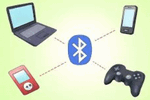
 Нет звука в наушниках на телефоне: 10 советов тем, у кого пропал звук
Нет звука в наушниках на телефоне: 10 советов тем, у кого пропал звук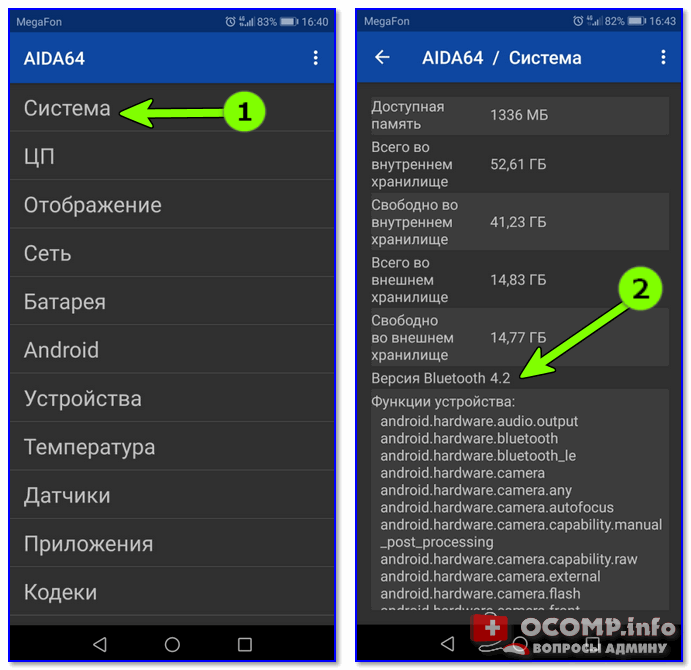

 Можно ли заряжать блютуз наушники от розетки. Как правильно заряжаются беспроводные наушники
Можно ли заряжать блютуз наушники от розетки. Как правильно заряжаются беспроводные наушники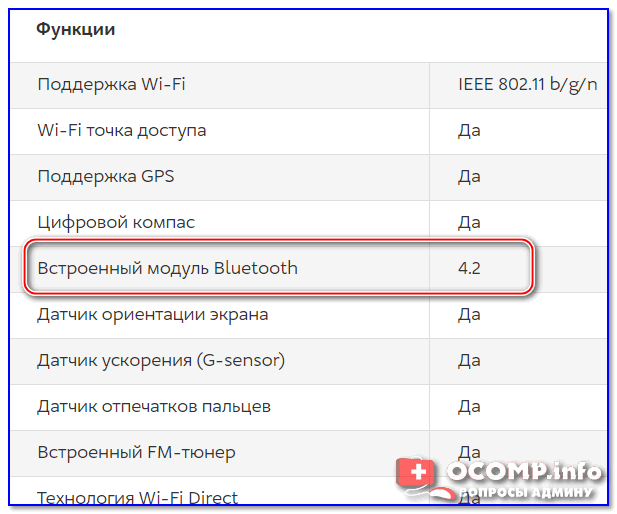
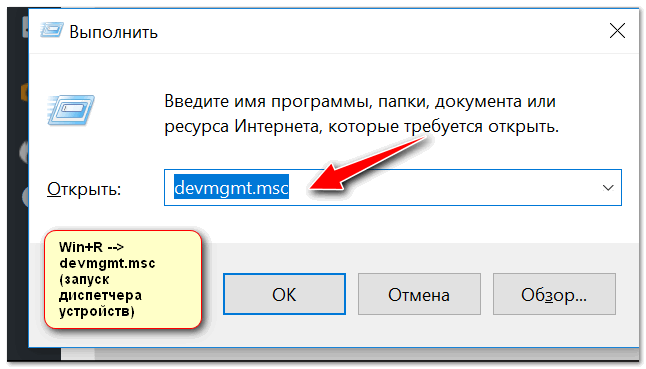
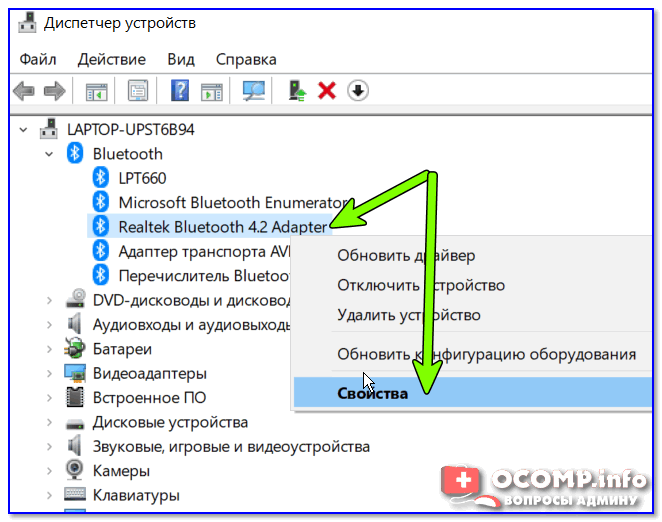
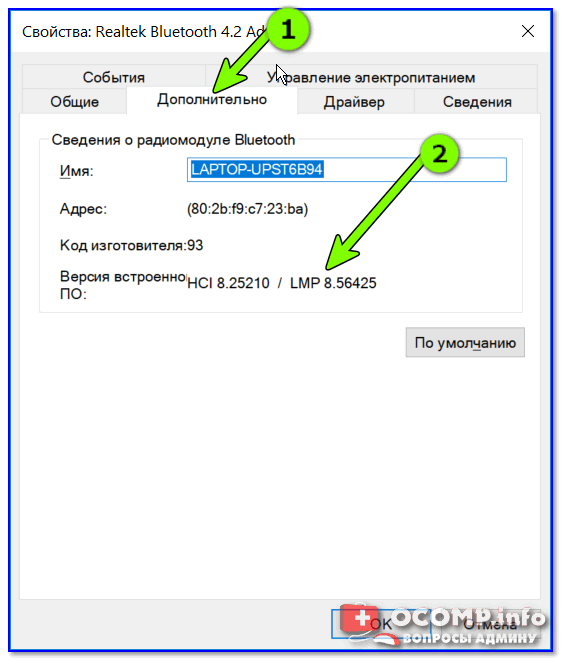
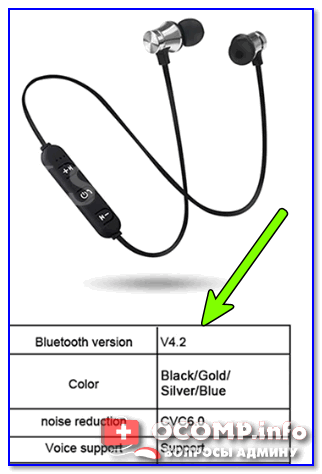
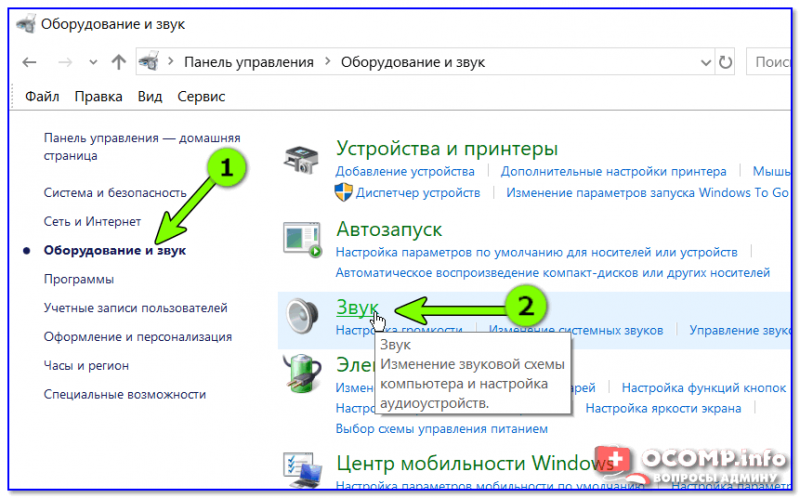
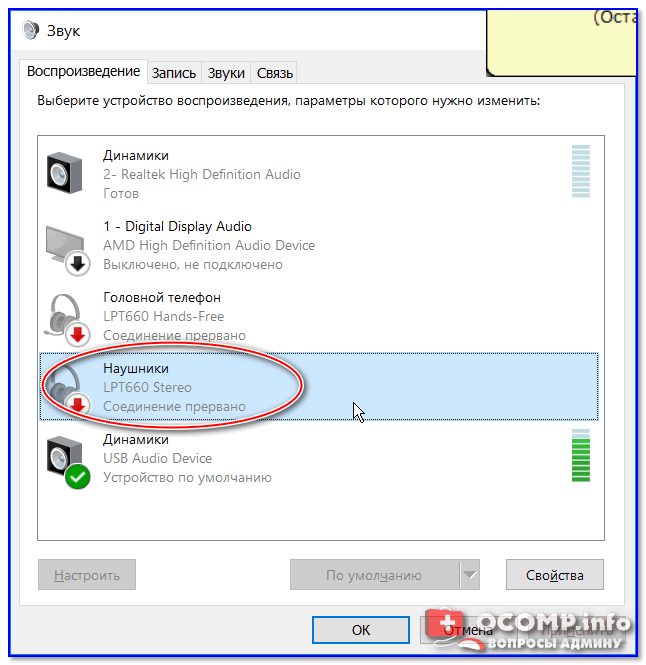
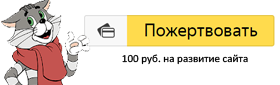

 Выбираем фоторедактор для Android (на русском)
Выбираем фоторедактор для Android (на русском) Значение клавиш F1-F12: на обычной клавиатуре и на ноутбуке
Значение клавиш F1-F12: на обычной клавиатуре и на ноутбуке Как убрать красные глаза на фото: несколько способов
Как убрать красные глаза на фото: несколько способов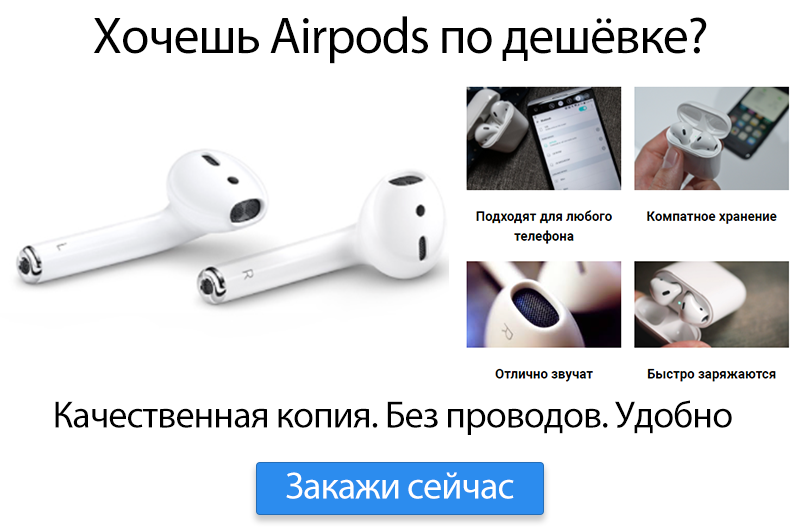



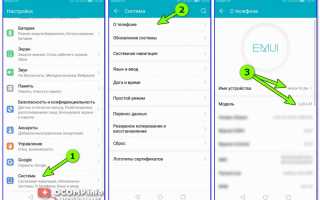
 Блютуз-адаптер для автомагнитолы: как выбрать лучший?
Блютуз-адаптер для автомагнитолы: как выбрать лучший? 5 лучших беспроводных наушников для телевизора - Рейтинг 2021
5 лучших беспроводных наушников для телевизора - Рейтинг 2021 14 причин почему смартфон не видит наушники (проводные и беспроводные)
14 причин почему смартфон не видит наушники (проводные и беспроводные)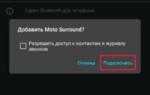 Как подключить Хонор Спорт AM61 к телефону и ПК: инструкция сопряжения на русском
Как подключить Хонор Спорт AM61 к телефону и ПК: инструкция сопряжения на русском